Simulasi Software Defined Networking (SDN) Part 1 Install Controller ONOS
Pada artikel ini saya bagikan cara mensimulasikan SDN menggunakan kontroller ONOS dan GNS3. Seharusnya jika kalian baca artikel ini berarti kalian sudah tahu apa itu SDN. SDN merupakan arsitektur jaringan baru yang digunakan untuk memindahkan fungsi Routing, Switching, dan ACL dari setiap perangkat ke server controller pusat sehingga semua perangkat dapat diatur secara terpusat, salah satu protokol SDN yang banyak digunakan saat ini adalah OpenFlow (SDN hanya mengatur flow traffic, untuk mengatur perangkat tetap diperlukan protokol SSH atau SNMP).
Berikut beberapa hal yang dibutuhkan :
- Internet dengan kuota melimpah dan cukup cepat
- RAM minimal 8 GB
- Sudah memasang GNS3 dan VMWare
- Sudah memasang GNS3 VM dan Ubuntu 16.04 Server di VMware
Spesifikasi sistem saya sebagai perbandingan jika ingin tahu :
- Processor Core i5 7200U
- RAM 8 GB
- HDD 5400 RPM
- Windows 10 64-bit Build 17134
- Virtualization Enabled
- VMware Workstation 15.0.2
- GNS3 2.1.15
Atur VM Ubuntu dengan menggunakan minimal 2 Network Adapter. Network Adapter yang pertama terhubung dengan Custom VMNet yang nantinya akan digunakan untuk terhubung ke GNS3. Kemudian Network Adapter yang kedua terhubung ke host-only dan jaringan internet melalui NAT. Custom VMnet bisa dibuat melalui menu di GNS3 (Edit -> Preferences -> VMware -> Advanced local settings). GNS3 akan mulai digunakan di artikel selanjutnya.
Menambahkan Custom VMnet :
Network Adapter pada VM :
Untuk pengaturan alamat IP pada VM silahkan atur sendiri.
Berikut ini langkah-langkah menginstall ONOS :
b. Install Java & Curl
b. Download ONOS dengan wget, url download didapat dari sini. Sewaktu artikel ini ditulis, versi terakhir onos adalah 2.0.0.
c. Ekstrak file yang sudah didownload
d. Ubah nama folder hasil ekstrak menjadi onos
a. Copy kan file init onos ke ubuntu
b. Copy kan file service onos ke systemd di Ubuntu
c. Tambahkan file konfigurasi onos bernama options di direktori onos (opsional)
berisi :
d. Jalankan ulang ONOS
e. Mencoba mengakses shell ONOS
Akses shell ONOS dengan cara mengaksesnya melalui ssh sebagai berikut dengan password "rocks" [4] :
f. Mencoba mengakses web ONOS
Akses web onos pada alamat http://<alamat-ip>:8181/onos/ui/ dengan user "onos" dan password "rocks"
Untuk dokumentasi REST API dapa diakses pada alamat
Catatan :
- Terakhir kali saya menggunakan ONOS versi 2.1.0 masih terdapat bug jika alamat IP pada linux berubah sejak ONOS pertama kali dijalankan maka ONOS akan error crash, solusinya yaitu install ulang ONOS (matikan ONOS, lalu hapus folder ONOS, kemudian ekstrak kembali aplikasi ONOS, dan konfigurasi ONOS lewat Web dari awal).
Part 2 Konfigurasi Open vSwitch
Part 3 Install sFlow
Referensi :
[1] Requirements - ONOS - Wiki
[2] Installing on a single machine - ONOS - Wiki
[3] Running ONOS as a service - ONOS - Wiki
[4] Not able to access ONOS CONSOLE-Keep requesting for a password
[5] ONOS v1.9.2 doesn't listening on ports 6653 or 6633?
[6] Basic ONOS Tutorial - ONOS 1.5 - Wiki
Berikut beberapa hal yang dibutuhkan :
- Internet dengan kuota melimpah dan cukup cepat
- RAM minimal 8 GB
- Sudah memasang GNS3 dan VMWare
- Sudah memasang GNS3 VM dan Ubuntu 16.04 Server di VMware
Spesifikasi sistem saya sebagai perbandingan jika ingin tahu :
- Processor Core i5 7200U
- RAM 8 GB
- HDD 5400 RPM
- Windows 10 64-bit Build 17134
- Virtualization Enabled
- VMware Workstation 15.0.2
- GNS3 2.1.15
Atur VM Ubuntu dengan menggunakan minimal 2 Network Adapter. Network Adapter yang pertama terhubung dengan Custom VMNet yang nantinya akan digunakan untuk terhubung ke GNS3. Kemudian Network Adapter yang kedua terhubung ke host-only dan jaringan internet melalui NAT. Custom VMnet bisa dibuat melalui menu di GNS3 (Edit -> Preferences -> VMware -> Advanced local settings). GNS3 akan mulai digunakan di artikel selanjutnya.
Menambahkan Custom VMnet :
Network Adapter pada VM :
Pengaturan VM appliance pada GNS3 :
Atur jumlah adapter sesuai yang diatur pada VM, kemudian hilangkan tanda centang pada checkbox paling bawah.
Untuk pengaturan alamat IP pada VM silahkan atur sendiri.
Berikut ini langkah-langkah menginstall ONOS :
1. Pasang kebutuhan ONOS pada Ubuntu [1]
a. Tambahkan user sdn (opsional)sudo adduser sdn --system --groupb. Install Java & Curl
sudo apt-get install openjdk-8-jdk curl -y
2. Pasang ONOS pada Ubuntu [2]
a. Pindah working directory ke /optcd /opt
b. Download ONOS dengan wget, url download didapat dari sini. Sewaktu artikel ini ditulis, versi terakhir onos adalah 2.0.0.
sudo wget -c http://repo1.maven.org/maven2/org/onosproject/onos-releases/2.0.0/onos-2.0.0.tar.gz
c. Ekstrak file yang sudah didownload
sudo tar xzvf onos-2.0.0.tar.gz
d. Ubah nama folder hasil ekstrak menjadi onos
sudo mv onos-2.0.0 onos
3. Pasang ONOS sebagai service [3]
Karena ONOS bukan file .deb yang bisa diinstall dan dihapus dengan mudah, maka jika ingin menjadikannya sebagai service harus dipasang secara manual.a. Copy kan file init onos ke ubuntu
sudo cp /opt/onos/init/onos.initd /etc/init.d/onos
b. Copy kan file service onos ke systemd di Ubuntu
sudo cp /opt/onos/init/onos.service /etc/systemd/system/
sudo systemctl daemon-reload
sudo systemctl enable onos
c. Tambahkan file konfigurasi onos bernama options di direktori onos (opsional)
nano /opt/onos/options
berisi :
ONOS_USER=sdn
# Optional: add any apps here that you wish to activate by default
ONOS_APPS=
d. Jalankan ulang ONOS
sudo systemctl restart onos.service
e. Mencoba mengakses shell ONOS
Akses shell ONOS dengan cara mengaksesnya melalui ssh sebagai berikut dengan password "rocks" [4] :
ssh -p 8101 onos@localhost
f. Mencoba mengakses web ONOS
Akses web onos pada alamat http://<alamat-ip>:8181/onos/ui/ dengan user "onos" dan password "rocks"
http://localhost:8181/onos/ui/
Untuk dokumentasi REST API dapa diakses pada alamat
http://localhost:8181/onos/v1/docs/
4. Mengaktifkan aplikasi OpenFlow pada ONOS [5] [6]
Masuk ke web onos lalu pilih menu Applications kemudian aktifkan aplikasi OpenFlow Provider Suite (org.onosproject.openflow) dengan memilihnya lalu menekan tombol play di atas kanan. Aktifkan juga aplikasi Reactive Forwarding (org.onosproject.fwd) untuk membuat perangkat SDN menjadi L2 Learning Switch.Catatan :
- Terakhir kali saya menggunakan ONOS versi 2.1.0 masih terdapat bug jika alamat IP pada linux berubah sejak ONOS pertama kali dijalankan maka ONOS akan error crash, solusinya yaitu install ulang ONOS (matikan ONOS, lalu hapus folder ONOS, kemudian ekstrak kembali aplikasi ONOS, dan konfigurasi ONOS lewat Web dari awal).
Part 2 Konfigurasi Open vSwitch
Part 3 Install sFlow
Referensi :
[1] Requirements - ONOS - Wiki
[2] Installing on a single machine - ONOS - Wiki
[3] Running ONOS as a service - ONOS - Wiki
[4] Not able to access ONOS CONSOLE-Keep requesting for a password
[5] ONOS v1.9.2 doesn't listening on ports 6653 or 6633?
[6] Basic ONOS Tutorial - ONOS 1.5 - Wiki


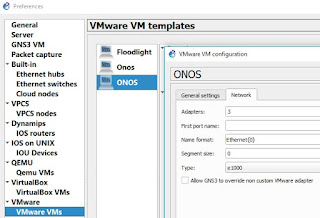
Komentar
Posting Komentar